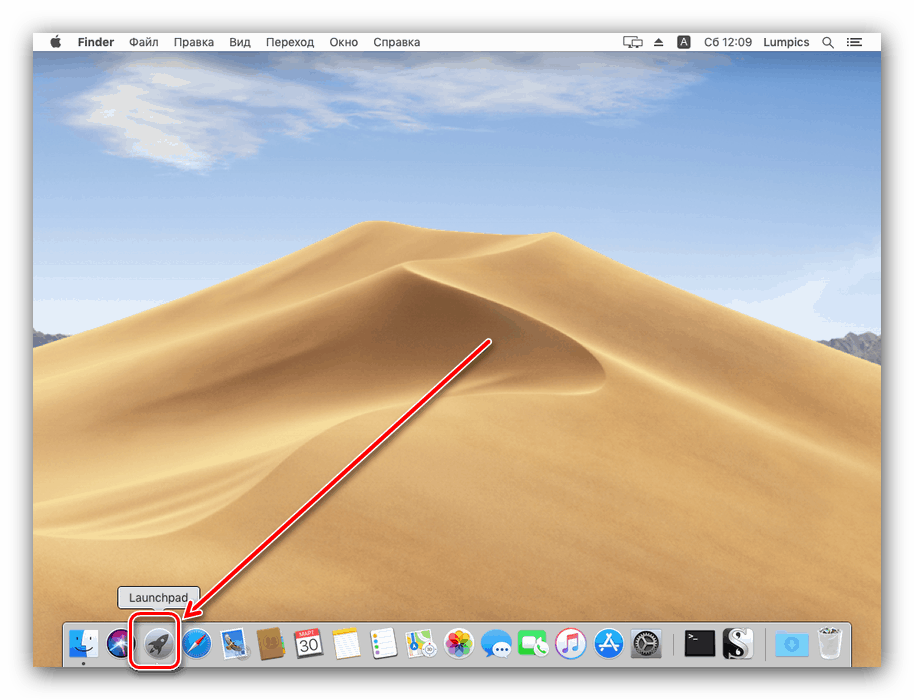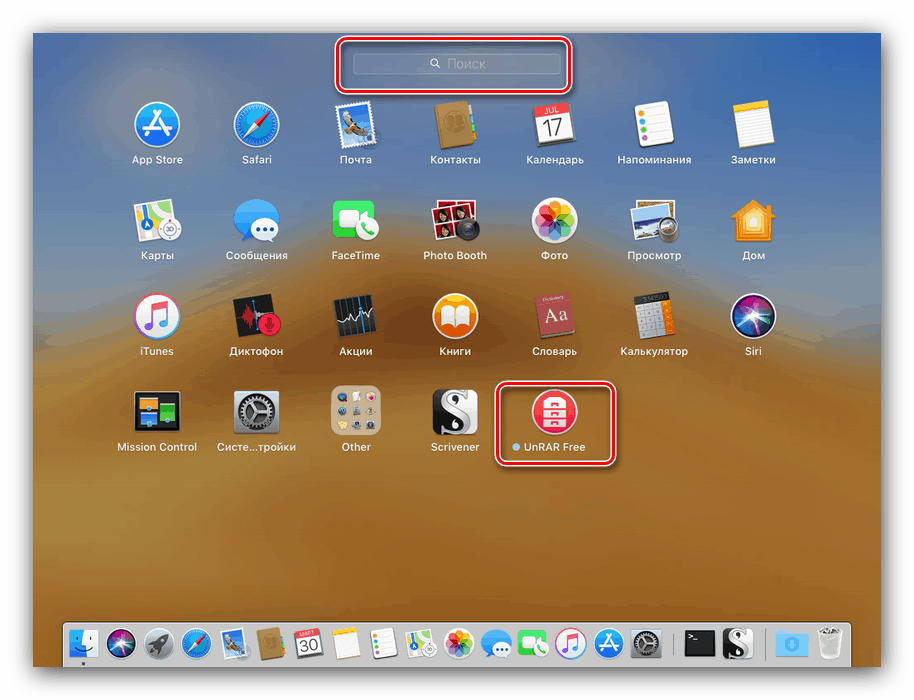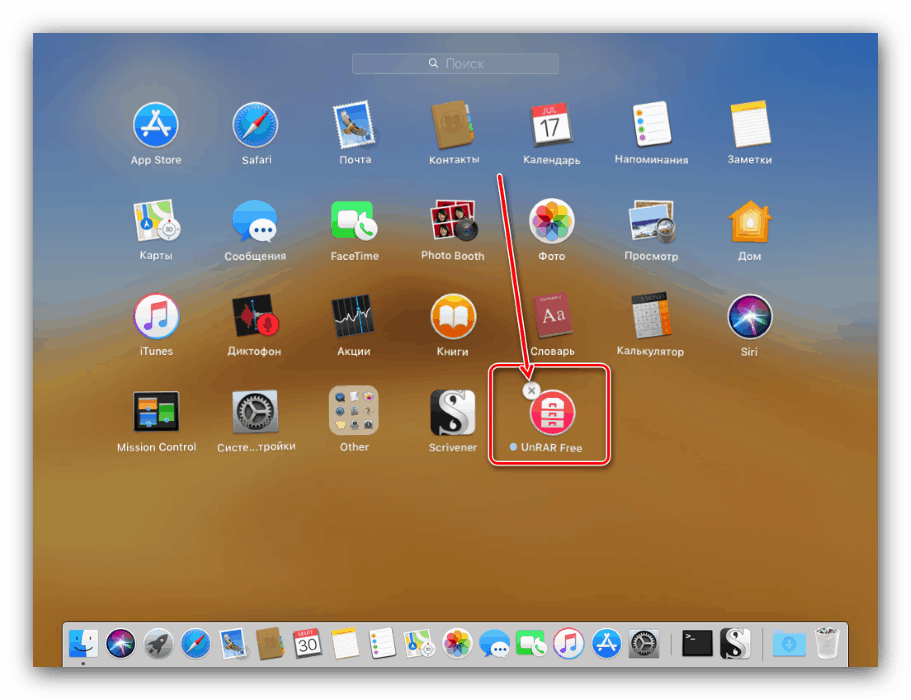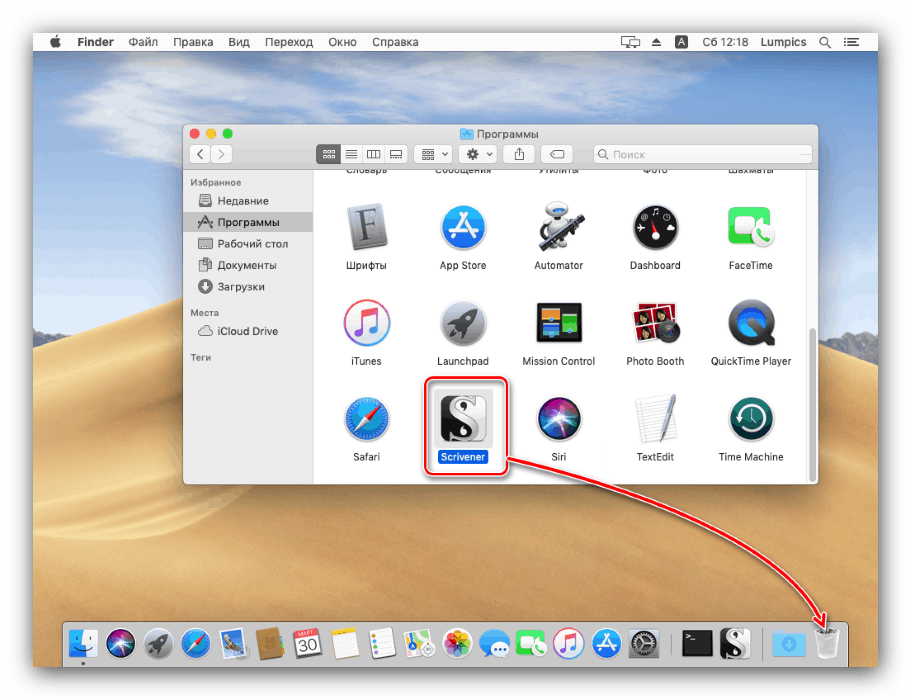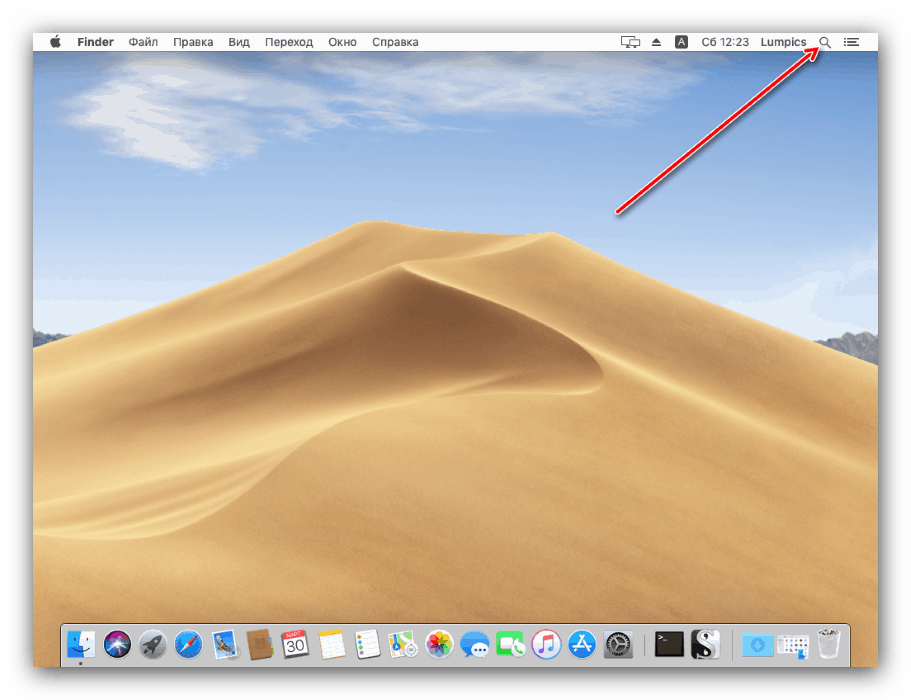Уклоните програме у МацОС-у
Апплеов оперативни систем, као и било који други производ те врсте, омогућава вам да инсталирате и деинсталирате апликације. Данас желимо да кажемо како можете деинсталирати одређене програме у МацОС-у.
Садржај
Уклањање софтвера у МацОС-у
Деинсталирање било ког програма је могуће преко Лаунцхпад-а или преко Финдера. Прва опција је погодна за апликације инсталиране из АппСторе-а, док је друга универзална и може се користити без обзира на извор софтвера.
1. метод: Лансирна табла (само програми из АппСторе-а)
Алат Лаунцхпад вам омогућава да не само покренете програме, већ и да омогућите основне операције са њима, укључујући и брисање.
- Погледајте таблу Доцк на радној површини, где кликните на икону Лаунцхпад.
![Отворите Лаунцхпад Ремовал Софтваре на МацОС-у]()
На МацБоок-у ће радити гестикулација додиром.
- Нађите програм који желите да уклоните у уграђеном простору. Ако се не приказује, користите траку за претрагу у којој уносите назив ставке коју тражите.
![Пронађите одговарајућу апликацију у Лаунцхпад-у да бисте уклонили софтвер на МацОС-у.]()
Корисници МацБоок рачунара могу да превале два прста преко тачпеда да би окренули странице.
- Задржите показивач изнад иконе програма који желите да деинсталирате и држите леви тастер миша. Када иконе почну вибрирати, кликните на криж поред жељене иконе апликације.
![Користите Лаунцхпад да бисте деинсталирали програм на МацОС-у]()
Ако вам није угодно користити миша, исти ефекат се може постићи притиском на типку Оптион .
- Потврдите брисање у дијалошком оквиру.
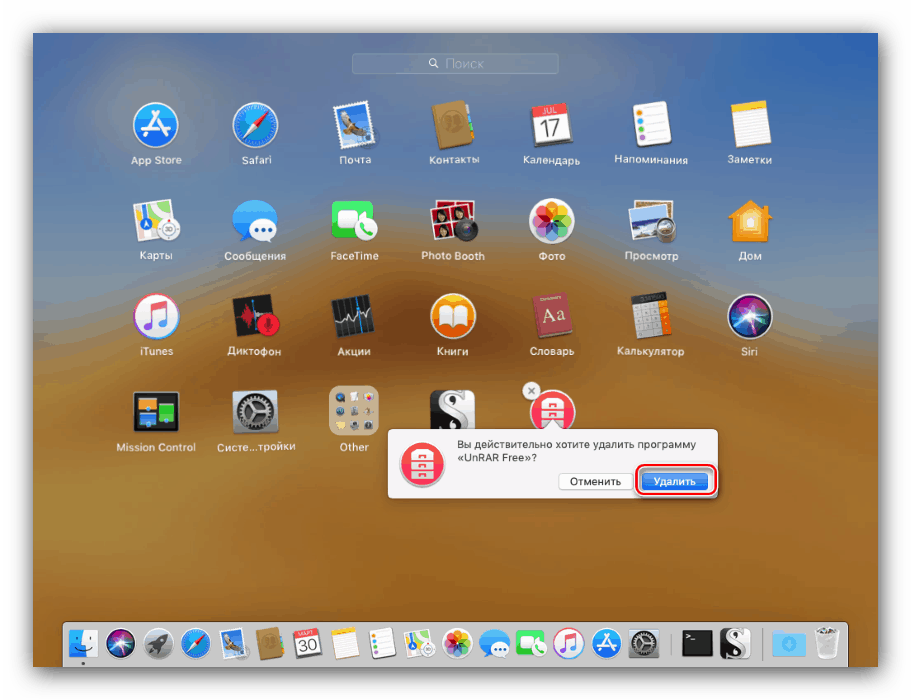
Готово - изабрани програм ће бити избрисан. Ако се икона са крижем не појави, то значи да је програм ручно инсталиран од стране корисника, и може се уклонити само кроз Финдер .
Метод 2: Финдер
МацОС филе манагер има више функционалности од свог колеге у Виндовсу - међу могућностима Финдера је деинсталација програма.
- Отворите Финдер на било који могући начин - најлакши начин да то урадите је преко Доцк-а.
- У бочном менију пронађите директоријум са именом "Програмс" и кликните мишем на њега.
- Пронађите ону коју желите да избришете из инсталираних апликација и превуците њену икону у “Трасх” .
![Повуците апликацију из Финдера у смеће да бисте уклонили програм на МацОС-у]()
Такође можете једноставно изабрати апликацију, а затим користити ставке “Филе” - “Мове то Трасх” .
- Ако жељени програм није у наведеном директорију, вриједи га потражити помоћу алата Спотлигхт . Да бисте то урадили, кликните на икону повећала у горњем десном углу.
![Пронађите апликацију у програму Спотлигхт да бисте деинсталирали програм на МацОС-у]()
Укуцајте име апликације у реду. Када се појави у резултатима, држите притиснут тастер Цомманд и превуците икону у "Трасх" .
- Да бисте коначно деинсталирали софтвер, отворите “Смеће” . Затим одаберите опцију “Цлеар” и потврдите операцију.
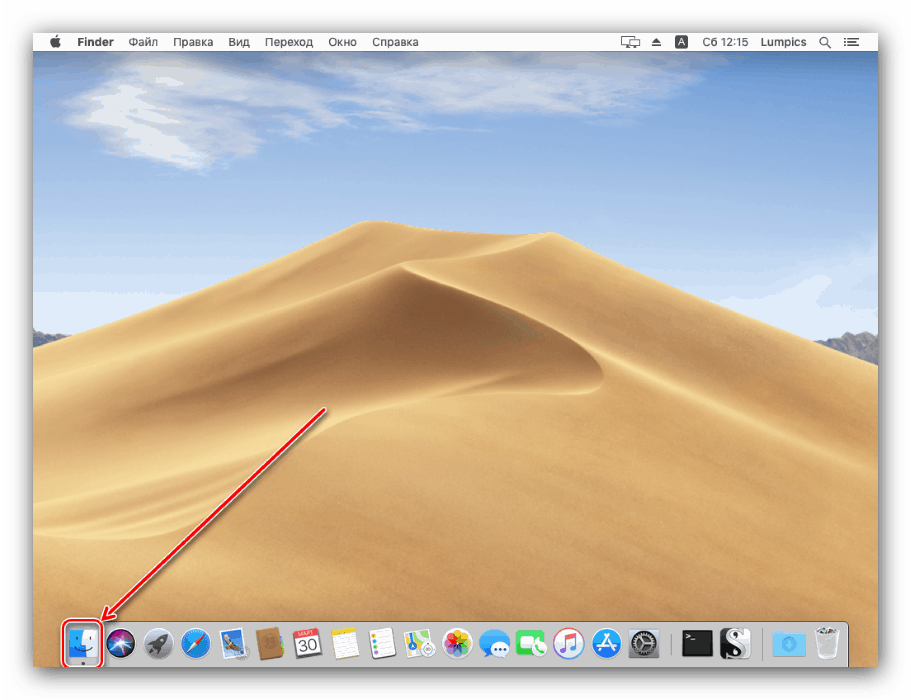
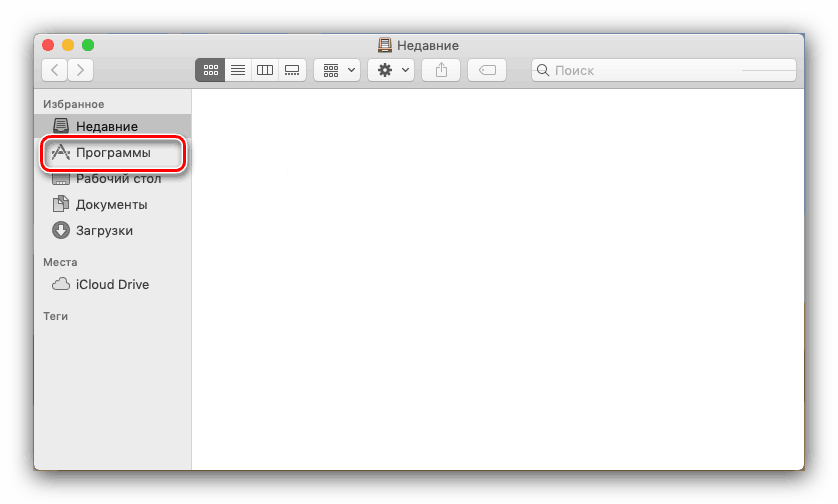
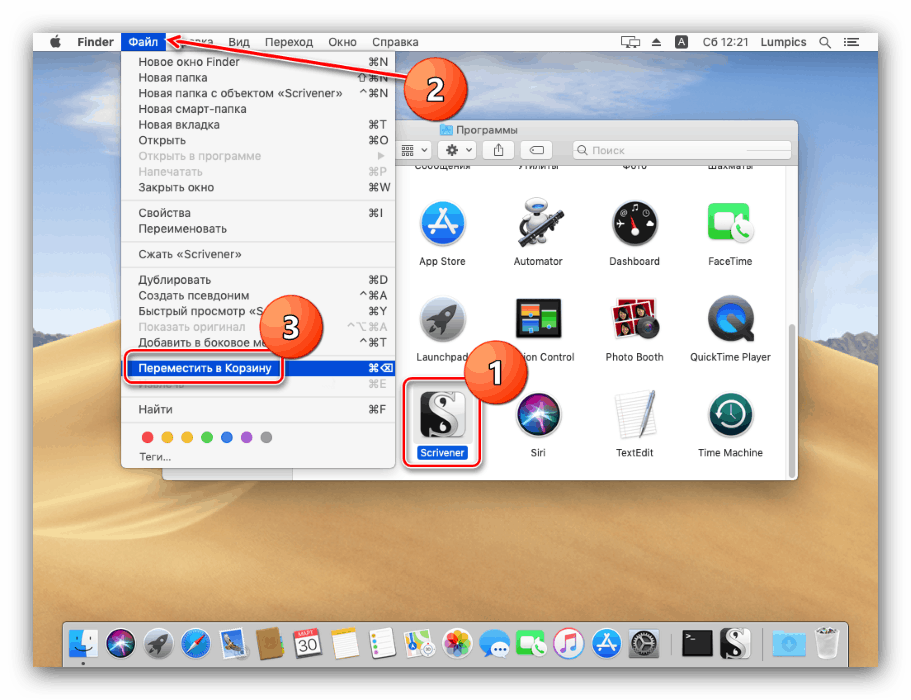
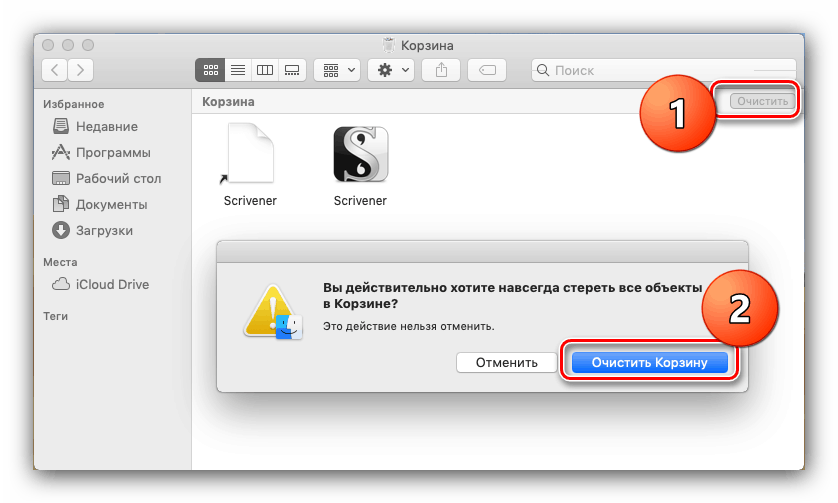
Скрећемо вам пажњу на чињеницу да деинсталирање програма не поништава плаћене претплате у њему. Да новац не буде задужен са рачуна, плаћене претплате би требало да буду онемогућене - чланак на доњем линку ће вам помоћи у томе. 
Више детаља: Како одјавити претплату на плаћену претплату
Закључак
Уклањање програма у МацОС-у је веома једноставан задатак који чак и макро за почетнике може да обради.